ユニバーサルシリアルバス(USB)は、コンピュータ周辺機器、マスストレージデバイス、ハンドヘルド、ウェアラブル、その他多くのデバイスの物理的な接続の標準となっています。導入以来、さまざまなUSB仕様を持つ10種類以上のインターフェイスがリリースされています。
ポートとコネクタの種類が非常に多いため、どれがどれなのか混乱することがあります。USBポートまたはコネクタの種類を識別するのに役立つよう、過去20年間にリリースされたすべてのUSBインターフェイスと仕様について説明します。
USBインターフェイスの規格
USBポートの種類を見分けるには、3つのことを識別する必要があります。これらには、USB接続またはインターフェイスの種類、使用しているUSB仕様のバージョン、およびその他の追加機能が含まれます。まず、さまざまなUSB接続規格について理解しましょう。
USB Type AとB
USB-AとUSB-Bは、USB 1.0仕様でリリースされた最初のUSBインターフェイスでした。これらは、コンピュータと周辺機器間の一般的な接続を目的としていました。

どちらのUSBインターフェイスも4つのピンを使用しており、そのうちの2つをデータ用に、残り2つをグラウンドと電源に使用しています。
Type Aは最も古いインターフェイスですが、依然として最も一般的なホストUSBインターフェイスです。一方、Type Bは依然としてオーディオインターフェイス、ミキサー、ファンタム電源、およびその他のオーディオ関連デバイスで広く使用されています。
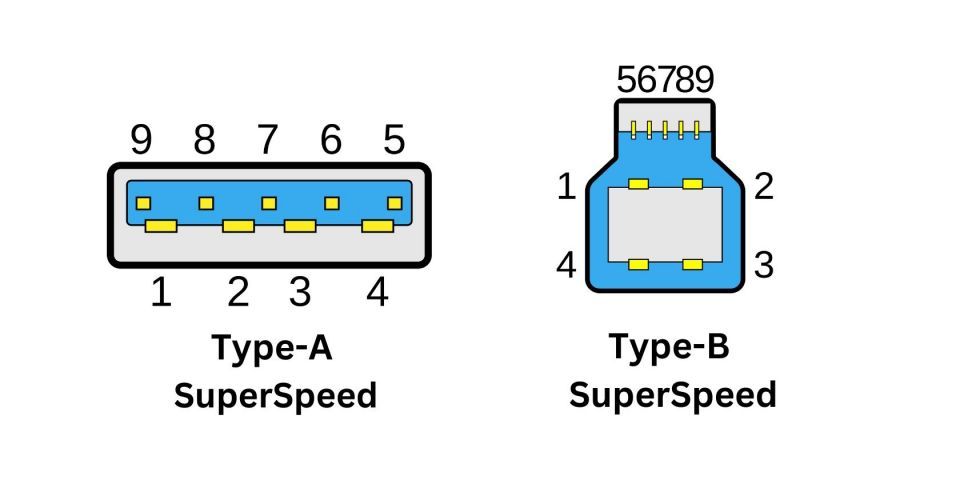
その後、USB-AとUSB-Bは5つの追加ピンを持つように更新されました。これにより、SuperSpeed(USB 3.0)の転送速度が可能になり、USB Type-Aの使用がUSBフラッシュドライブとその実用的な用途のすべてに拡大されました。
USB Mini
ハンドヘルドデバイスが普及するにつれて、USB Type AとBの小型バージョンが2000年代初頭にリリースされました。これらの新しいインターフェイスは、USB Mini-AとMini-Bとして知られていました。
このUSB仕様により、Mini-Bは限られた電力供給(5Vで500mA)が可能になり、デジタルカメラ、ハンドヘルドミュージックプレーヤー、一部の携帯電話などのバッテリー駆動デバイスを充電して他のデバイスとインターフェイスを接続できるようになりました。

さらに、USB Mini-ABがリリースされました。このUSBインターフェイスは、以前はMini-AおよびMini-Bインターフェイスを使用していたさまざまなデバイスを接続するための、よりシンプルで汎用性の高いソリューションを提供するように設計されました。
USB Micro
ハンドヘルドデバイスは2000年代後半にさらに小型化していました。これにより、Mini-AとMini-Bの両方のUSBコネクタを置き換えるUSB Micro-AとMicro-Bが作成されました。

USB Micro-AとMicro-Bは、古いMiniインターフェイスよりも小型に設計されており、USB SuperSpeed(USB 3.0)などの新しいテクノロジーをサポートしていました。
もはや一般的ではありませんが、Micro-AとMicro-Bの両方は、古いエントリレベルの電話やその他のハンドヘルドで見ることができます。

Micro-AとMicro-Bをさらに簡素化し、汎用性を高めるためのMicro-ABコネクタ/ポートもリリースされました。これは、以前Mini-ABで行われたことと同様です。

マスストレージデバイスがさらに普及するにつれて、Micro-AとMicro-BのSuperSpeedバージョンがリリースされました。Type AとBのSuperSpeedインターフェイスと同様に、Micro-A SuperSpeedとMicro-B SuperSpeedは、より高速なデータ転送をサポートするためにさらに5つのピンを追加しました。
USB Type C
USB Type-C、または単にUSB-Cは、2013年に発表されました。USB-Cは完璧なコネクタではありませんが、OTG、SuperSpeed+(USB 3.1)、USB Power Delivery(USB PD)などの重要な最小仕様が常に備わっています。
さらに、Type-Cはリバーシブルのデザインで、ホストとして機能するため、このインターフェイスは完全にリバーシブルにすることができます。もたらすすべての改善により、USB Type-Cは将来的には他のすべてのUSBコネクタに取って代わる可能性があります。

各タイプのUSBインターフェイスについて理解できたので、USB仕様とその識別方法に進みましょう。
さまざまなバージョンのUSB
現在、USBには8つのバージョンがあり、USBデバイスのデータ転送速度が決まります。
USB接続/インターフェイスの種類は、必ずしも特定のUSBバージョンを使用しているか、特定の追加のUSB機能を備えていることを意味するわけではないことに注意してください。これが、USB-CがUSB-3とは異なる理由です。また、USB Type-Cが必ずしもType-Aよりも高速であることを意味するわけでもなく、USB Type-Aが必ずしもUSB Type-Bよりも高速であることを意味するわけでもありません。
明確にするために、現在利用可能なUSBの8つのバージョンを以下に示します。
仕様 | 名前 | リリース年 | 最大転送速度 |
|---|---|---|---|
USB 1.0 | N/A | 1996 | 12 Mbps |
USB 1.1 | フルスピード | 1998 | 12 Mbps |
USB 2.0 | ハイスピード | 2000 | 480 Mbps |
USB 3.2 Gen 1x1/USB 3.1 Gen 1/USB 3.0 | スーパースピード | 2008(USB 3.0)2013(USB 3.1)2017(USB 3.1 Gen 1x1) | 5 Gbps |
USB 3.2 Gen 2x1(USB 3.1 Gen 2) | スーパースピード+ スーパースピード 10 Gbps | 2013(USB 3.1 Gen 2)2017(USB 3.2 Gen 2x1) | 10 Gbps |
USB 3.2 Gen 2x2 | スーパースピード 20 Gbps | 2017 | 20 Gbps |
USB 4 V1.0 | USB Gen 2x2/USB 20 Gbps | 2019 | 20 Gbps |
USB 4 V2.0 | USB4 Gen 3x2/USB4 40 Gbps | 2019 | 40 Gbps |
USB 3.2 Gen 1は、もともとUSB 3.0と呼ばれていたことに注意してください。2013年7月にUSBインプリメンターズフォーラムは、2013年にUSB 3.0をUSB 3.1 Gen 1に、2017年にUSB 3.2 Gen 1に改名することを決定しました。もちろん、これにより元のUSB 3.1 Gen 2もUSB 3.2 Gen 2x1に改名されました。
この決定は、各USB仕様の特定の機能により正確になるようUSBの命名規則を明確化し、標準化するために行われました。新しい命名規則は各USBバージョンの実際の機能を明確にするのに役立ちましたが、確かに物事がより複雑になり、混乱が生じました。
USBバージョンの識別方法
USBポートがどのバージョンを使用しているかを最も簡単に知る方法の1つは、USBのカラーコーディングスキームを使用することです。ポートが使用しているUSBバージョンに対応する色がどれであるかを表す表を以下に示します。
ポートの色 | USBバージョン/仕様 | 備考 |
|---|---|---|
白 | USB 1.0 | 廃止 |
黒 | USB 2.0/ハイスピード | マウスとキーボードにのみ使用 |
青 | - USB 3.0/スーパースピード(2013年以前のデバイス) - USB 3.1 Gen 1(2013年から2017年の間に製造されたデバイス) - USB 3.2 Gen 1x1(2017年以降に製造されたデバイス) | マスストレージデバイスに使用可能 |
ティール | - USB 3.1 Gen 2(2013年から2017年の間に製造されたデバイス) - USB 3.2 Gen 2x1(2017年以降に製造されたデバイス) | 外付けハードドライブに適しています |
赤 | - USB 3.2 Gen 2x2 | ホストの電源がオフのときにデバイスを充電するために使用可能 |
黄 | USB 2.0またはUSB 3.0 | ホストの電源がオフのときにデバイスを充電するために使用可能 |
オレンジ | USB 3.0 | 急速充電にのみ使用可能 |
一部のメーカーはUSBポートにカラーコードを付けていません。その場合は、デバイスのロゴまたは刻印からUSBバージョンを識別する必要があります。
デバイスがどのバージョンのUSBを使用しているかを示すマーキングの例を以下に示します。

ロゴを使用して使用するUSBのバージョンを確認する場合は、USBマーキングの横にある数字に注意してください。これらの数字は各ポートの転送速度をギガバイト単位で示しており、これを使用してどのUSBバージョンを使用しているかを識別できます。
追加のUSB仕様の識別方法
デバイスが使用するUSBのバージョンに加えて、他にも役立つ追加機能が備わっている場合があります。
USBポートにいくつかの追加機能があるかどうかを確認するには、次のようなマークを探します。

- Thunderbolt: USBの近くにある稲妻のアイコンは、それがThunderboltポートであることを示しています。つまり、デバイスの急速充電と高速データ転送に使用できます。
- Power Delivery: バッテリーの中にUSBの三つ又のアイコンが表示されている場合、その特定のポートはデバイスをより高速に充電するために使用でき、ホストマシンの電源がオフの場合でも使用できます(デスクトップの場合はコンセントに接続する必要があります)。
- DisplayPort: Dで囲まれたPが表示されている場合、ポートはDisplayPort機能をサポートしており、モニター、テレビ、その他の外部ディスプレイに使用できます。
USBポートの近くに複数のアイコンがある場合、ポートにはアイコンで示されたすべての追加機能があります。
USBの未来
現在、USBポートと機能を識別することは非常に混乱する可能性があります。しかし、新しいデバイスがUSB-Cインターフェイスに適応するにつれて、あらゆる種類のデバイスと互換性のある多目的ポートとコネクタを期待できます。
それをThunderbolt機能を備えたUSB 4と組み合わせれば、周辺機器、マスストレージ、充電デバイスの接続、または外部グラフィックカードの接続など、あらゆる種類のデバイスに真のユニバーサルシリアルバスが実現します。
コメントする